Åtgärda Hulu Error Code 406
Miscellanea / / June 25, 2022

Hulu är en av de populära streamingtjänsterna som ägs av Walt Disney. Om du också använder den här plattformen för att titta på dina favoritprogram, kan du möta Hulu felkod 406 på ditt system. I den här artikeln har vi visat hur du fixar Hulu felkod 406. Fortsätt läsa den här artikeln för att åtgärda problemet.
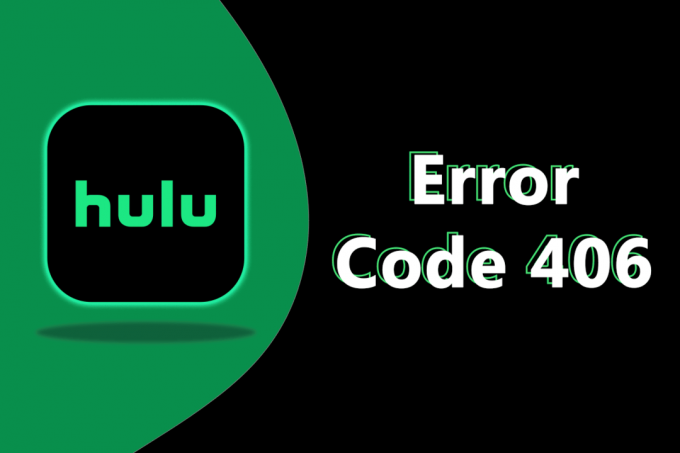
Innehåll
- Hur man åtgärdar Hulu Error Code 406
- Metod 1: Starta om enheten
- Metod 2: Felsök nätverksanslutning
- Metod 3: Rensa webbläsarens cache
- Metod 4: Rensa Hulu App Cache
- Metod 5: Använd VPN eller proxyserver
- Metod 6: Uppdatera Hulu-appen
- Metod 7: Installera om Hulu-appen
- Metod 8: Kontakta Hulu Support.
Hur man åtgärdar Hulu Error Code 406
Om du använder Hulu som en OTT-plattform för att se filmer och TV-program är Hulu felkod 406 ett vanligt fel bland användarna. Detta fel kan uppstå på grund av olika möjliga orsaker. Vi har angett felsökningsmetoder för att åtgärda detta fel. Men innan du går igenom metoderna bör du först kontrollera om Hulu är nere eller inte. Du kan besöka DownDetecter
sida för att veta om Hulu-servrar fungerar eller inte. Om servrarna körs och du fortfarande står inför det nämnda felet, följ dessa felsökningsmetoder för att åtgärda felet.Metod 1: Starta om enheten
Det mycket grundläggande du kan göra för att åtgärda eventuella fel är att starta om din enhet. Du kan stänga Hulu-appen och sedan starta om datorn och sedan kontrollera om Hulu felkod 2(-998) fortfarande kvarstår eller inte. Om du använder Windows 10, följ dessa steg för att starta om din dator.
1. Slå Windows-nyckel.
2. Klicka på Kraft alternativ.
3. Välj sedan Omstart alternativ.

Metod 2: Felsök nätverksanslutning
Det nämnda felet kan bero på problem med din nätverksanslutning. Så du kan försöka felsöka ditt nätverk och fixa Hulu felkod 406-problem. Följ de angivna stegen för att felsöka nätverksanslutningen.
1. För det första, starta om din router.

2. Om du använder en PC, försök sedan kör felsökaren för nätverkskort.

Läs också:Åtgärda YouTube Network Error 503
Metod 3: Rensa webbläsarens cache
Om du använder Hulu i din webbläsare bör du rensa webbläsarens cache och cookies. Cachen och cookies i din webbläsare kan skadas vilket kan resultera i Hulu felkod 406. Följ vår guide för att rensa Chrome-webbläsarens cache i Windows 10.
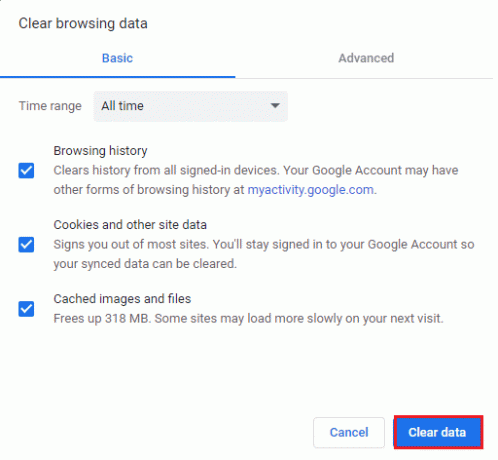
Metod 4: Rensa Hulu App Cache
Om du använder Hulu-appen på din smartphone kan du också rensa Hulu-appens cache för att fixa felkoden i din enhet. Här är stegen för att rensa Hulu app-cache som anges nedan:
1. Gå till din telefon inställningar.
2. Knacka på Applikationer och behörigheter, som visat.

3. Rulla ned och välj Hulu från listan över appar.
4. Klicka sedan på Intern lagring, som visas nedan.
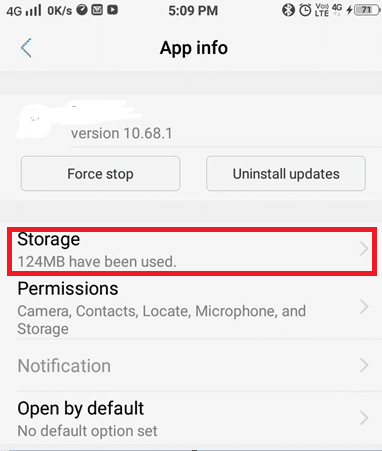
5. Tryck till sist på Rensa cache, som visas markerat.
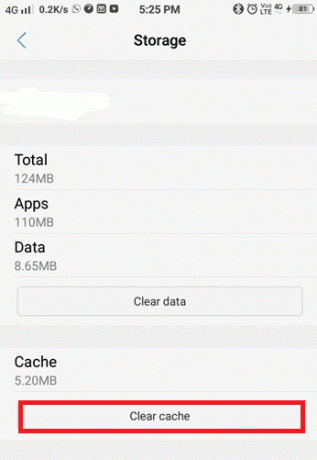
Läs också:Hur man tar bort Hulu-konto
Metod 5: Använd VPN eller proxyserver
Du kan också använda VPN eller proxyserver för att fixa Hulu felkod 406. På grund av vissa begränsningar till geografisk plats kan du möta nämnda fel när du tittar på filmer på Hulu. Så att använda en bra VPN kan lösa detta problem. Du kan följa vår guide på Hur man får ett gratis NordVPN-konto och ställ in VPN. Du kan också prova andra VPN som t.ex ExpressVPN, SurfShark, och ProtonVPN.
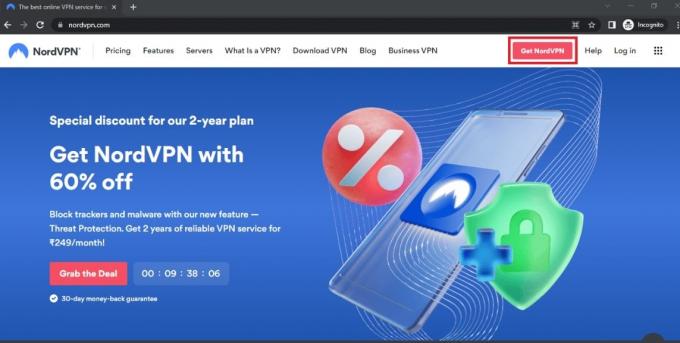
Metod 6: Uppdatera Hulu-appen
Föråldrade appar orsakar flera buggar och fel. Detta kan vara samma för Hulu-appen också. På grund av föråldrad version av Hulu-appen kan du möta Hulu felkod 406. Följ stegen nedan för att uppdatera Hulu-appen.
Alternativ I: På Windows
1. Slå Windows-nyckel, typ Microsoft Store och klicka på Öppna.
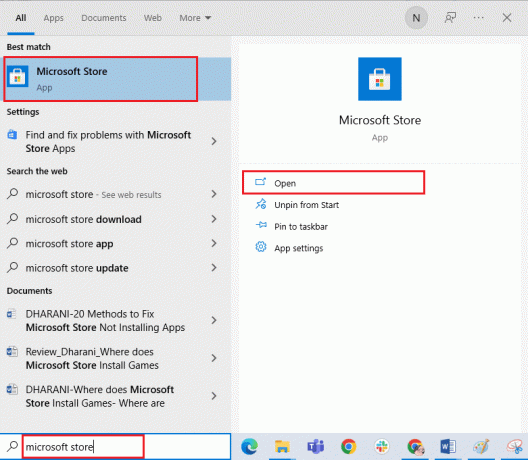
2. Klicka på tre-prickade ikon för att öppna menyn. Klicka nu på Nedladdningar och uppdateringar som markerats.
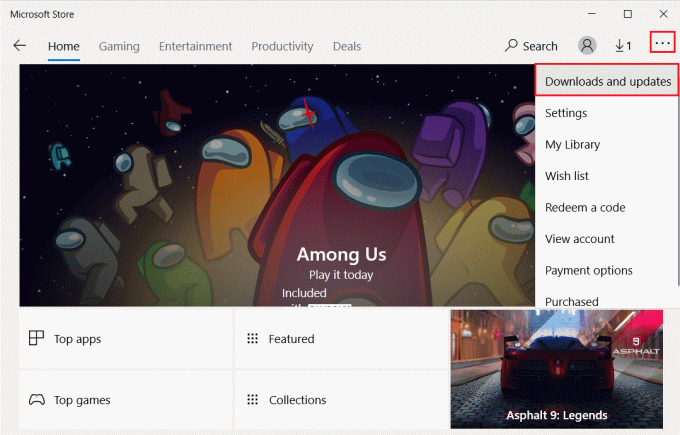
3. Klicka sedan på Få uppdateringar och klicka sedan på Hulunedladdningsikon.
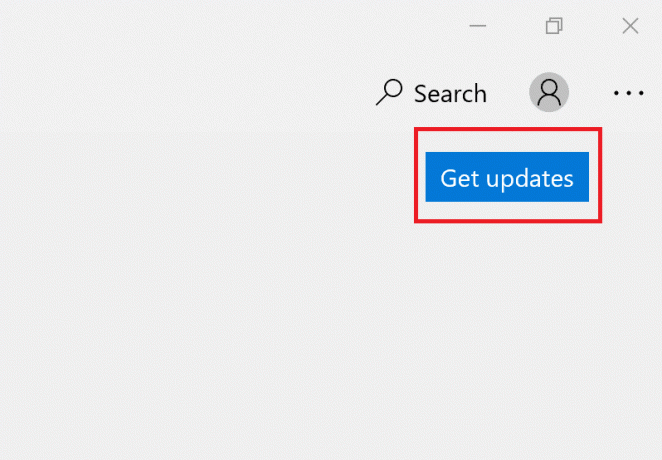
Alternativ II: På Android
1. Klicka först på Play Butik ikonen på Hemskärm.
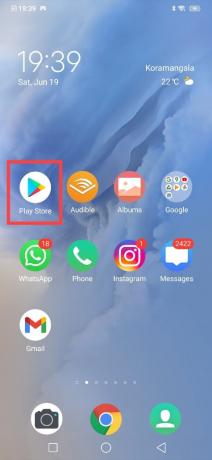
2. Klicka sedan på din Google profilbild från det övre högra hörnet.
3. Tryck sedan på Hantera appar och enhet > Se detaljer.

4. Knacka på Hulu och tryck sedan på Uppdatering ikonen på nästa skärm.
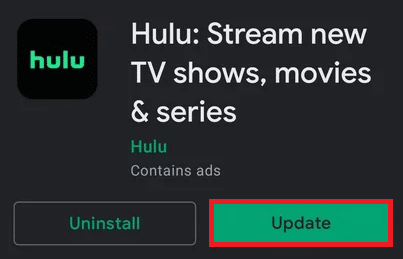
När uppdateringen är klar, starta Hulu och börja streama. Om Hulu Token Error 5 fortfarande inte har åtgärdats, prova nästa fix.
Läs även:Hur man fixar Hulu Token Error 5
Metod 7: Installera om Hulu-appen
Här är stegen för att installera om Hulu-appen för att åtgärda felkoden.
Alternativ I: På Windows
1. Slå Windows-nyckel, typ appar och funktioner, och klicka på Öppna.

2. Välj Hulu appen och klicka på Avinstallera alternativ.

3. Efter att ha avinstallerat Hulu-appen, starta om datorn.
4. Navigera nu till HuluMicrosoft Store-sida och klicka på Hämta appen i butik alternativ.
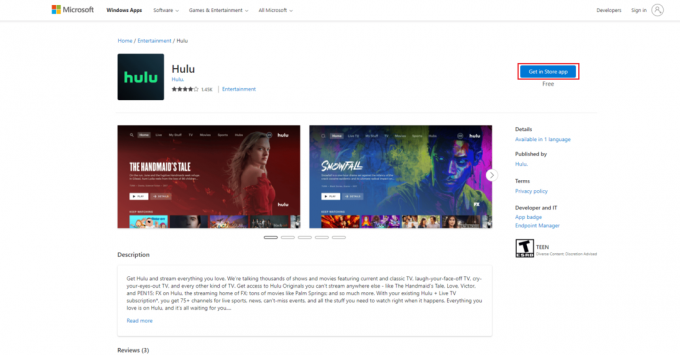
5. Till sist, installera Hulu-appen igen från Microsoft Store.

Alternativ II: På Android
1. Tryck länge på Hulu app och välj sedan Avinstallera.

2. Öppna nu Play Butik app och sök efter Hulu app från sökfältet.
3. Slutligen, välj Hulu-appen och tryck på Installera.

Läs också:Hur man fixar Hulu Token Error 3
Metod 8: Kontakta Hulu Support
Slutligen, om ingen av ovanstående metoder inte fixar det nämnda felet, försök att kontakta Hulu support via Hulu supportwebbsida.

Rekommenderad:
- Varför visas RalinkLinuxClient i Windows 10?
- Varför fungerar inte min Paramount Plus på min TV?
- Hur avbryter du CBS på Roku
- Hur loggar jag in på Hulu med mitt Spotify-konto
Vi hoppas att den här guiden var till hjälp och att du kunde fixa Hulu felkod 406. Låt oss veta vilken metod som fungerade bäst för dig. Om du har några frågor eller förslag angående den här artikeln får du gärna släppa dem i kommentarsektionen.



